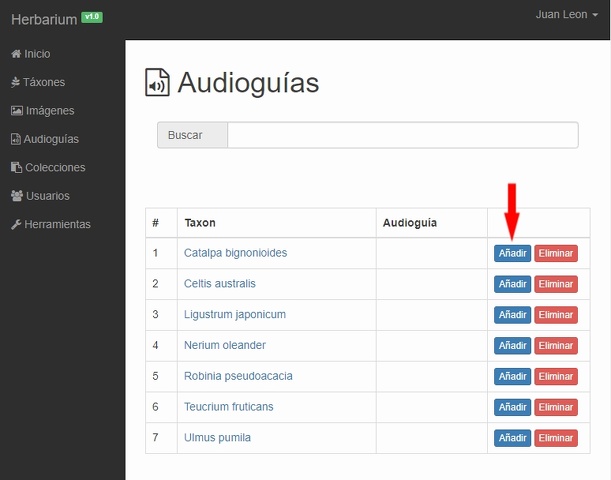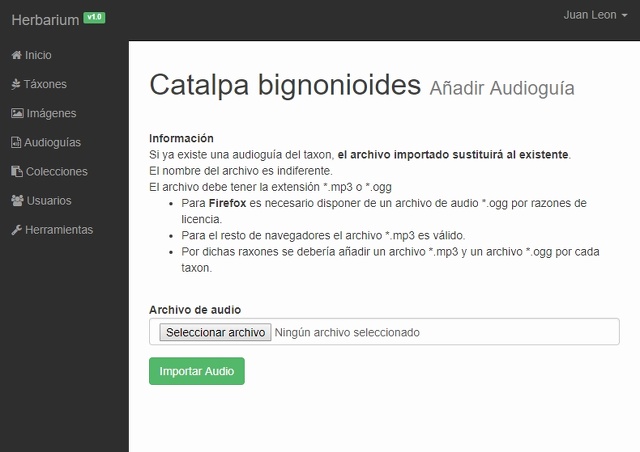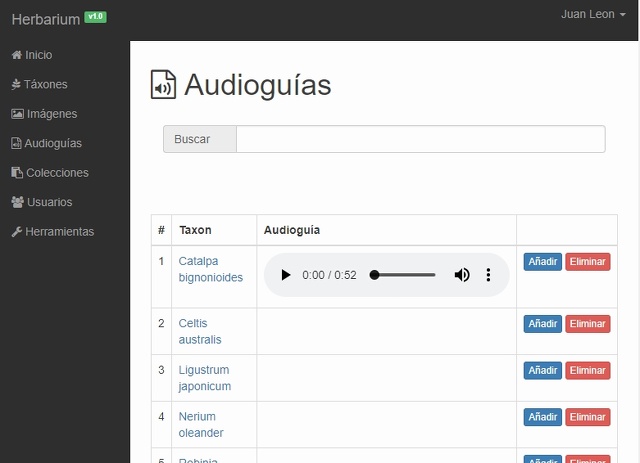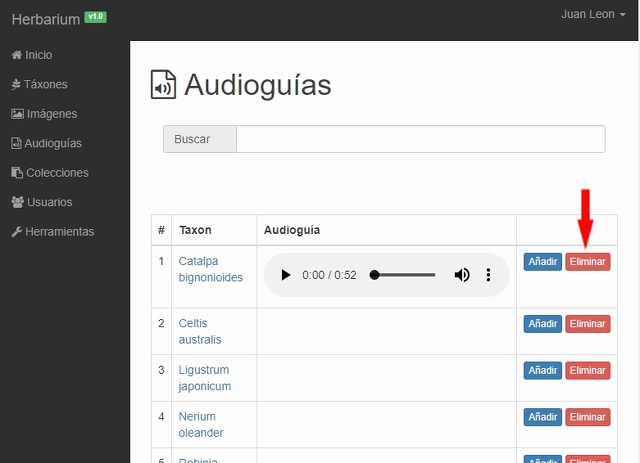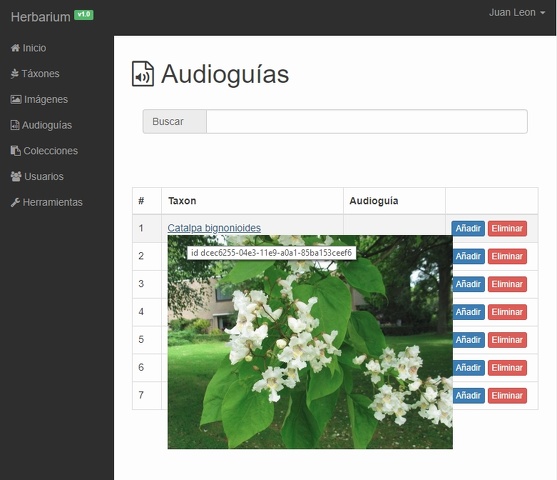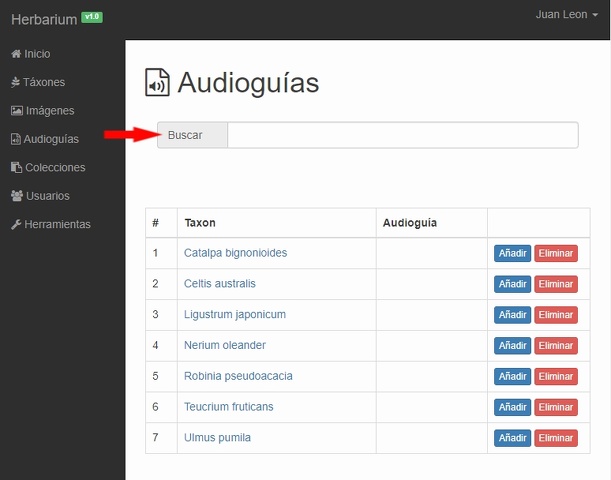GESTIÓN DE AUDIOGUÍAS DE HERBARIUM
La descripción sonora de los táxones es un elemento innovador que añade atractivo y facilita el uso de los pliegos que se generen con Herbarium. En este artículo se describe cómo se suben, se asocian o se eliminan las audioguías asociados a los táxones en Herbarium.
REGLAS SOBRE AUDIOGUÍAS
- A diferencia de las imágenes, en Herbarium se pueden subir audios directamente.
- A diferencia también de las imágenes, en Herbarium sólo se puede asociar una audioguía por cada taxon.
- No todos los navegadores Web pueden reproducir la audiguía, aunque este problema cada vez es menos frecuente. Incluso cualquier smartphone más o menos moderno las puede reproducir ya.
- Aunque el formato de audio mp3 es el más famoso de Internet tiene licencia de uso. De hecho, el navegador Firefox no lo soporta (a cambio soporta el formato ogg), por lo que será necesario disponer de audiguías grabadas en mp3 y en ogg para que funcionen en cualquier navegador que las pueda reproducir.
- En el menú Herramientas de Herbarium hay disponible un enlace para descargar Audacity, una herramienta de edición de sonido gratuita muy potente.
CÓMO GESTIONAR AUDIOGUÍAS
AGREGAR AUDIGUÍA
A continuación se describen los pasos para agregar una audioguía nueva asociada a un taxon.
| PASO 1 | ||
| Hacemos clic en la opción Audioguías del menú lateral. | 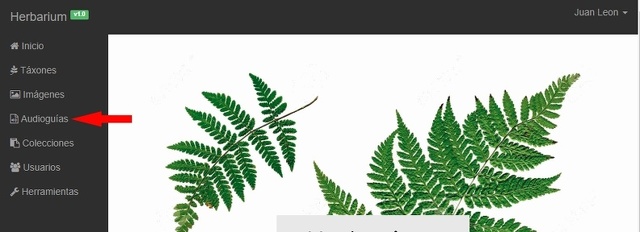
| |
ELIMINAR AUDIOGUÍA
A continuación se describen los pasos para eliminar una audioguía existente.
TRUCOS ÚTILES
Para facilitar la identificación de táxones a los usuarios noveles, al posicionar el puntero del ratón sobre el nombre del Taxon en el listado de audioguías, se desplegará una imagen asociada, en caso de que la haya.
Si el listado de táxones es muy grande, aunque están ordenados alfabéticamente y se puedan encontrar haciendo un simple scroll, es posible buscar el taxon directamente en el buscador superior. Es un buscador abierto, sin lista desplegable. Bastará con introducir un término en formato de texto que puede ser parte del nombre del Taxon o el nombre completo. Una vez escrito el término de búsqueda, hacer clic en la tecla [Tabulador] o salir del buscador haciendo clic con el ratón fuera de la caja de búsqueda.
Volver al comienzo del artículo
Para volver al menú del tutorial de Herbarium:
Botanipedia:HERBARIUM
Sitio Web de Herbarium:
https://herbarium.nomenplantor.org